Одна из лучших особенностей MacBook Pro или любого другого ноутбука - его портативность. Это позволит вам работать где угодно, не подключая его к розетке. Это потому, что у MacBook есть собственная батарея, и вы можете зарядить ее, если хотите использовать в любом месте в любое время.
Однако есть одна проблема, с которой вы определенно можете столкнуться. И это если ваш MacBook Pro не заряжается. Иногда ваш MacBook Pro просто не заряжается после обновления. Это действительно может быть болью в заднице, особенно если вы находитесь в месте, где нет доступной розетки.
Если это ваш случай, у нас есть информация и решения, которые вы можете использовать для решения этой проблемы, а также мощный инструмент для ускорить свой MacBook.
Содержание: Часть 1. Вещи MacBook Pro, на которые нужно обратить вниманиеЧасть 2. Причины, по которым ваш MacBook Pro не заряжаетсяЧасть 3. Как устранить неполадки на не заряжающемся MacBook ProЧасть 4. Проверка состояния батареи, чтобы избежать проблем с зарядкойЧасть 5. Вывод
Люди также читают:Как заставить мой Mac работать быстрее?Как исправить внешний жесткий диск не отображается на Mac?
Часть 1. Вещи MacBook Pro, на которые нужно обратить внимание
Почему мой MacBook не заряжается при подключении к сети? Конечно, знание причины поможет вам быстро ее решить. Вот некоторые вещи, на которые следует обратить внимание, если MacBook Pro не заряжается при подключении к сети.
1. Убедитесь, что ваш MacBook подключен к розетке. MagSafe подключение подключено к вашему MacBook?
2. Правильно ли подключен адаптер Apple? Вы должны знать, что каждый адаптер для ноутбука Apple состоит из двух частей. Один из них представляет собой адаптер квадратной формы, а другой - съемную вилку, соединяющую его со стеной. Что вам нужно сделать, так это разделить эти две части.
3. Вы смогли подключиться к розетке? Была ли розетка включена? Вы пытались подключить его к другой розетке? Это все просто, но вы должны быть уверены, что дважды проверьте это.
4. Как выглядит адаптер? Есть ли у него недостатки? Если да, пробовали ли вы использовать другой адаптер?
5. Убедитесь, что вы проверили свой ноутбук или MagSafe на наличие пыли, которая может быть причиной того, что он не заряжается.
6. Вы также можете проверить значок батареи в строке меню. Если это говорит «Сервисная батарея«Тогда пришло время заменить его. Не волнуйтесь, ваш MacBook по-прежнему будет работать. Однако его аккумулятор уже разряжен, и вы больше не сможете его заряжать.

Часть 2. Причины, по которым ваш MacBook Pro не заряжается
Для этого также есть несколько возможных причин. Вот некоторые из них.
- Разорванные соединения
- Проблемы с оборудованием
- перегревание
- Критическое состояние батареи
- Неверные настройки
Часть 3. Как устранить неполадки на не заряжающемся MacBook Pro
Теперь, когда вы знаете причину, по которой ваш MacBook Pro не заряжается при подключении к сети, пришло время исправить эту проблему. Вот несколько способов решить эту проблему.
Способ №1. Проверьте свое оборудование
Как исправить, что мой MacBook Pro не заряжается? Прежде чем идти дальше, вам нужно начать с самых основ. В такой ситуации вам сначала нужно увидеть все аксессуары, которые вы используете для зарядки. Проверьте свой кабель на предмет повреждений. Попробуйте посмотреть, нет ли на кабеле обрыва.
Следующим шагом будет проверка наличия посторонних предметов в ваших портах. Пыльный порт может быть одной из причин, по которой ваш MacBook Pro не заряжается. Это потому, что он блокирует соединение. Убедитесь, что вы очистили порт от пыли и мусора.
Могу ли я очистить порт зарядки спиртом? Не следует чистить MacBook Pro спиртом. Вы должны очистить его зубочисткой и салфеткой или сжатым воздухом.
Затем убедитесь, что вы подключены к сетевой розетке и включили ее. Если это все еще не работает, попробуйте использовать другую розетку.
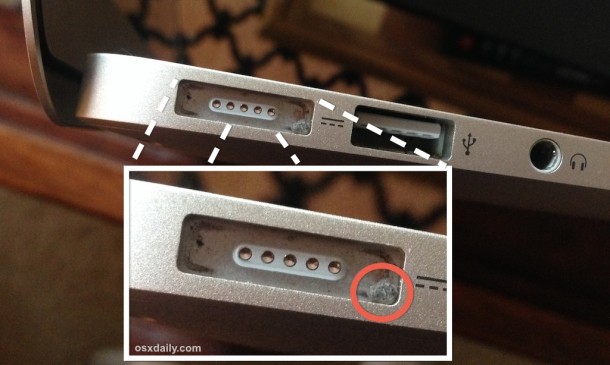
Способ №2. Выполните перезагрузку на MacBook Pro
Если приложения на вашем MacBook Pro могут не отвечать или зависать, то же самое происходит и с его оборудованием. Аппаратное обеспечение, контролирующее зарядку вашего MacBook Pro, также может зависнуть. Из-за этого простая перезагрузка поможет на том, что MacBook Pro не заряжается после обновления Big Sur.
1. Щелкните логотип Apple в верхнем левом углу экрана.
2. После этого нажмите на перезапуск.
3. Подождите, пока ваш MacBook перезагрузится. Когда он полностью включится, попробуйте зарядить его.
Способ №3. Проверьте исправность вашей батареи
Батарея вашего MacBook Pro может изнашиваться быстрее, особенно при интенсивном использовании. Что вам следует делать, так это следить за состоянием вашей батареи. Если вы этого не сделаете, у вас может быть мертвый MacBook.
Чтобы узнать, сколько заряда осталось, нажмите и удерживайте Опция ключ, а затем щелкните значок аккумулятора. Как только вы это сделаете, на вашем экране появится расширенный параметр. Вам нужно знать четыре состояния вашего аккумулятора.
1. нормальная - Это если у вас исправно работает аккумулятор.
2. Заменить в ближайшее время - Ваша батарея все еще работает. Однако он уже не тот, что был раньше, и его необходимо заменить.
3. Заменить сейчас - Это указывает на необходимость немедленной замены батареи. Это потому, что он очень плохо держит заряд.
4. Сервисная батарея - Это означает, что аккумулятор необходимо заменить как можно скорее. В противном случае есть риск, что ваш MacBook будет поврежден.
Вы должны знать, что срок службы вашей батареи на MacBook Pro является вашим приоритетом номер один.
Способ №4. Сбросьте ваш SMC
SMC или Контроллер управления системой - это тот, кто отвечает за управление сроком службы батареи. Итак, если ваш MacBook Pro не заряжается при подключении к сети, попытка сброса SMC на MacBook Pro может помочь вам решить проблему.
Имейте в виду, что сброс SMC со съемной батареей и несъемной батареей имеет другой процесс. Это одна из причин, по которой вы должны выяснить, есть ли у вас съемный аккумулятор. Если аккумулятор съемный:
1. Выключите свой MacBook Pro
2. Выньте аккумулятор
3. Нажмите и удерживайте кнопку питания около пяти секунд.
4. Переустановите аккумулятор
5. Включите свой MacBook
Если аккумулятор несъемный:
1. Выключите свой MacBook Pro
2. нажмите Shift + Control + Option + Power одновременно удерживайте примерно десять секунд.
3. Отпустите все ключи через десять секунд
4. Нажмите кнопку питания на MacBook, чтобы включить его снова.
Если ваш MacBook Pro по-прежнему не заряжается после сброса SMC, попробуйте другие методы, указанные ниже.
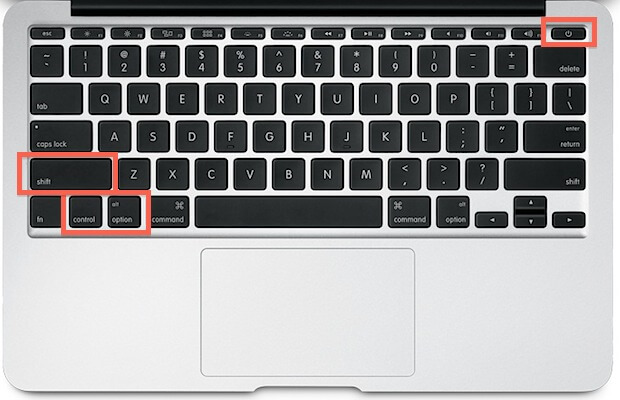
Способ №5. Охладите свой MacBook
Одна из возможных причин, по которой ваш MacBook Pro не заряжается при подключении к сети, заключается в том, что он уже перегревается. Как только термодатчик вашего MacBook Pro обнаружит повышение температуры, более вероятно, что они заблокируют доступ к вашей батарее. Это сделано для безопасности вашего MacBook.
Если вы чувствуете, что ваш MacBook перегрелся, все, что вам нужно сделать, это выключить его и дать ему остыть в течение некоторого времени. Если вы используете его снаружи, то вам нужно идти в тенистое место, потому что прямой контакт с солнечным светом также может вызвать его перегрев.
Часть 4. Проверка состояния батареи, чтобы избежать проблем с зарядкой
Теперь, когда мы узнали, как исправить, MacBook Pro не заряжается. Чтобы избежать проблем с зарядкой MacBook Pro, рекомендуется следить за состоянием батареи. Наиболее рекомендуемый инструмент, который вы можете использовать, - это iMyMac PowerMyMac.
PowerMyMac обязательно сообщит вам о состоянии вашего аккумулятора. Более того, он также уведомит вас, как только возникла проблема с вашим MacBook Pro, и поможет вам исправить это.

Помимо этого, есть и другие функции. Например, вы можете выйти из очищаемого пространства на Mac чтобы получить больше места с помощью PowerMyMac. Или вы можете использовать его для ускорения вашего MacBook.
Особенности PowerMyMac:
- Это поможет вам ускорить ваш MacBook Pro
- Он может быстро и безопасно удалить все ненужные файлы с вашего MacBook Pro, чтобы вы получили больше места для хранения.
- Это также может помочь вам найти и затем удалить все ненужные вложения электронной почты, многоязычные и резервную копию iTunes.
- Он также может помочь при сканировании и удалении всех больших файлов, которые вам больше не нужны на MacBook Pro.
Шаг 1. Загрузите и запустите PowerMyMac на своем MacBook Pro.
Скачайте программу. Установите его на свой MacBook Pro и запустите. На главном экране программы у вас есть все параметры слева.

Шаг 2. Сканирование системного мусора
Допустим, вы хотите очистить все ненужные файлы. Все, что вам нужно сделать, это выбрать Очиститель мусора в левой части экрана. После этого нажмите на SCAN кнопку и подождите, пока это не будет сделано.
После завершения процесса сканирования PowerMyMac покажет вам все ненужные файлы на вашем MacBook. Он также классифицирует все ваши ненужные файлы для облегчения просмотра.
Шаг 3. Просмотрите и выберите элементы для очистки
Щелкните категорию, которую вы хотите очистить, и все данные, которые она содержит, появятся в правой части экрана. Выберите все данные, которые вы хотите очистить, а затем нажмите на ЧИСТКА .
Вы также можете проделать те же шаги для Повторяющийся поиск и Большие и Старые файлы.

Шаг 4. Очистка системного мусора Mac завершена
После того, как вы нажали кнопку «Очистить», ненужные файлы были удалены.
Часть 5. Вывод
Очень важно следить за сроком службы аккумулятора. Кроме того, это помогает избежать таких проблем, как то, что MacBook Pro не заряжается при подключении к сети. Внимательно относитесь к тому, как вы используете MacBook Pro. Старайтесь не использовать его во время зарядки, чтобы не повредить аккумулятор.
Кроме того, имея PowerMyMac - одно из самых полезных программ, которые могут быть на вашем MacBook. Он может помочь вам отслеживать любые проблемы на MacBook Pro и исправлять их. Это также может ускорить работу вашего MacBook и дайте вашему Mac больше места для хранения для ваших новых файлов и приложений.
Установите программу на свой MacBook Pro и будьте уверены, что у вас будут самые лучшие впечатления. Чистый MacBook - это здоровый MacBook, имейте это в виду.



